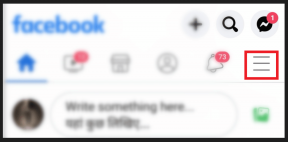Miks mu meilisõnum on järjekorras?
Miscellanea / / June 23, 2022

Kas olete kunagi olnud järjekorda pandud kirja pärast pettunud? Ja võib-olla mõtlete, miks mu meilisõnumis on kirjas järjekorras? Teil võib olla nii palju ülaltoodud küsimusi ja huvitav fakt on see, et teie meilid on järjekorda pandud, tõenäoliselt teie Android-seadmete Gmailis. See probleem seab e-kirjad diskrimineerivalt järjekorda ja selle tulemusel asetatakse kõik kirjad kausta Outbox järjekorda. Teie Gmaili rakendus proovib e-kirju hiljem uuesti saata. Kui aga otsite näpunäiteid selle kohta, mida järjekord Gmailis tähendab ja kuidas seda parandada, aitab see artikkel teid selles. Alustame!

Sisu
- Miks mu meilisõnum on järjekorras?
- Eelkontrollid
- 1. meetod: kontrollige Google'i serverite olekut
- 2. meetod: taaskäivitage telefon
- 3. meetod: tagage õige võrguühendus
- 4. meetod: taustaandmete lubamine
- 5. meetod: lülitage akusäästurežiim välja
- 6. meetod: värskendage Gmaili rakendust
- 7. meetod: värskendage Android OS-i
- 8. meetod: Gmaili rakenduse sundpeatamine
- 9. meetod: Gmaili rakenduse uuesti sünkroonimine
- 10. meetod: määrake sünkroonimisvalik e-kirjade päevade arv
- 11. meetod: kustutage Gmaili rakenduse vahemälu
- 12. meetod: tühjendage brauseri vahemälu
- 13. meetod: lisage Google'i konto uuesti
- 14. meetod: installige Gmail uuesti
- 15. meetod: tehke tehaseseadetele lähtestamine
Miks mu meilisõnum on järjekorras?
Põhjuseid, miks mu meilisõnumis on järjekorda pandud päring, on nii palju. Selles jaotises on loetletud mõned Gmaili järjekordi põhjustavad tegurid. Kuid alati on soovitatav analüüsida probleemi algpõhjust. Siin on mõned põhjused, miks Gmail pani Androidi probleemid järjekorda.
- Kehv võrguühendus
- Häiritud Gmaili serverid
- Teie Gmaili konto salvestusruumis pole piisavalt ruumi
- Limiite ületavate failide manustamine
- Mitme meili saatmine korraga
- Aegunud Gmaili rakendus ja Android OS
- Google'i konto ei pruugi olla korralikult sünkroonitud
Märge: Võite järgida meie juhendit sünkroonida mitu Google Drive'i kontot.
Nüüd teate, mis põhjustab Gmaili Androidi probleemi. Liikuge järgmise jaotise juurde, et õppida, kuidas seda sama parandada.
Eelkontrollid
Enne alltoodud meetodite järgimist peate veenduma, kas probleem on teie mobiilirakenduses või mõnes muus teguris.
- Ava oma laua- või sülearvuti ja saatke kiri mõnele oma sõbrale. Kui kirjade kohaletoimetamine õnnestus, on probleem mobiilirakenduses.
- Kui te ei saa ühestki seadmest kirju saata, peate seda tegema oodake, kuni serveripoolne probleem on lahendatud. Võite proovida uuesti, kui serverid on taas normaalsed.
- Samuti veenduge, et olete alla 25Mb manuse saatmine.
Mobiilirakendusega seotud probleemide korral aitavad eelseisvad toimingud neid lahendada.
1. meetod: kontrollige Google'i serverite olekut
Google'i serverid ei tööta peaaegu üldse. Kuid ootamatutes olukordades, kui arvate serveriprobleemi, võite kontrollida Gmaili olekut, kas see on aktiivne või hoolduseks maas. Gmaili järjekorras oleva Androidi probleemi lahendamiseks järgige alltoodud juhiseid.
1. Külastage ametnikku Google Workspace lehel oma telefoni brauseris.

2. Kontrollige, kas pole serveripoolseid probleeme. Kui jah, siis pole teil muud võimalust kui oodata.
2. meetod: taaskäivitage telefon
Siiski, kui teil on põhjus, miks minu meilis on kirjas järjekorda pandud probleem, saate sama probleemi lahendada, taaskäivitades oma Android-seadme. Saate seadme taaskäivitada või seadme välja lülitada ja mõne aja pärast uuesti sisse lülitada.
1. Hoidke kinni Toitenupp mobiiltelefoni küljel.
2. Nüüd puudutage järgmises menüüs nuppu Taaskäivitage valik.
Märge: võite puudutada ka nuppu Toide välja ikooni, et seade välja lülitada. Kui teete seda, vajutage ja hoidke all nuppu Sisselülitamiseks nupp mobiiltelefoni küljel oma Androidile hiljem.

3. Oodake, kuni telefon taaskäivitub, ja kontrollige, kas saite Gmaili järjekorraprobleemi lahendada või mitte.
Loe ka: Miks mu Interneti-ühendus katkeb iga paari minuti järel?
3. meetod: tagage õige võrguühendus
Mõnikord, kui teie võrguühendus ei ole stabiilne, ei saa te kirju saata nagu tavaliselt. Saate seda hõlpsalt sortida, otsides oma brauseris midagi. Kui te ei saanud ühtegi otsingutulemust, tähendab see, et teie võrguühendus ei ole stabiilne. Kui kasutate a VPN-teenus, keelake see ja kontrollige, kas teil õnnestus Androidi Gmaili probleemi korral parandada seda, mida järjekord tähendab. Veenduge, et kasutate oma mobiilset andmesideühendust vastavalt allolevatele juhistele.
1. Puudutage nuppu Seaded rakenduse ikoon rakenduste sahtlis.

2. Siin puudutage SIM-kaardid ja mobiilivõrgud valik.

3. Lülitage sisse Mobiilne andmeside valik, kui see oli välja lülitatud, nagu allpool näidatud.

4. Kui olete oma riigist või võrgu levialast eemal (kasutades rändlusvõrku), toksake Täpsemad seaded.
Märge: operaator võtab pärast rahvusvahelise andmerändluse sisselülitamist teilt tasuta tasu.

5. Järgmisena puudutage kõrval olevat kasti Rahvusvaheline rändlus ja määrake valikuks Alati, nagu näidatud.

6. Seejärel puudutage nuppu Andmerändlus.

7. Puudutage Lülitage sisse viipa kinnitamiseks.

4. meetod: taustaandmete lubamine
Isegi kui olete mobiilse andmeside sisse lülitanud, peate sisse lülitama taustaandmete kasutamise tagamaks, et teie seade kasutab mobiilset andmesidet isegi andmemahu säästja režiimis. Allpool on mõned juhised sama tegemiseks.
1. Ava Seaded rakendus.

2. Nüüd puudutage Rakendused.

3. Puudutage nuppu Rakenduste haldamine > Gmail, nagu näidatud.

4. Seejärel puudutage nuppu Piiratud andmekasutus.

5. Nüüd valige järgmised valikud, kui need pole valitud, ja puudutage nuppu Okei.
- Wi-Fi
- Mobiilne andmeside (SIM 1)
- Mobiilne andmeside (SIM 2) (kui on sobiv)

Nüüd on teie Androidil täielik juurdepääs mobiilsetele andmetele isegi siis, kui see on andmesäästurežiimis. Kontrollige, kas saate Gmaili järjekorras oleva Androidi parandada, kui see on põhjustatud taustaandmete tarbimise probleemidest.
Loe ka: 5 viisi, kuidas parandada, kui Gmaili konto ei saa e-kirju
5. meetod: lülitage akusäästurežiim välja
The akusäästja funktsioonid teie Androidis seade aitab säästa akut teenuste, andurite ja rakenduste piiratud toimingute tõttu. Kui olete oma seadmes lubanud akusäästja, võidakse võrguühendus, Gmail ja muud terviserakendused välja lülitada. See võib viia teie Gmaili rakenduses käsitletud probleemini. Seetõttu soovitame seadmes aku säästmise režiimi välja lülitada vastavalt allolevatele juhistele.
1. Tõmmake alla Teatiste sahtel oma Android-seadmes.
2. Nüüd lülitage välja Akusäästja seadistus, kui see on sisse lülitatud.

6. meetod: värskendage Gmaili rakendust
Kui kõik ülaltoodud meetodid ei aidanud teil lahendada, miks minu meilisõnum ütleb järjekorda pandud probleemi, peate tagama, et rakendus värskendatud uusimale versioonile või mitte. Suunduge oma Play poe poole ja kontrollige, kas Gmaili on värskendatud oma uusimale versioonile, järgides alltoodud juhiseid.
1. Nipsake oma avakuvale ja puudutage nuppu Play pood rakendus.

2. Sisestage ja otsige Gmail, nagu kujutatud.

3A. Kui värskendus on saadaval, puudutage nuppu Värskenda valik. Oodake, kuni teie rakendust värskendatakse, ja kontrollige, kas saate Androidis Gmaili järjekorras oleva probleemi lahendada
3B. Kui teie rakendust on juba värskendatud, näete ainult Avatud ja Desinstallige valikuid.

Loe ka: 30 parimat tasuta massmeiliteenuse pakkujat
7. meetod: värskendage Android OS-i
Saate oma Android-seadet värskendades parandada, mida järjekord Gmailis tähendab. Androidi saate värskendada mobiilse andmeside või WiFi kaudu. Androidi operatsioonisüsteemi värskendamine aitab teil parandada kõik vead ja vead. Kui te ei tea, kuidas oma Androidi värskendada, vaadake meie juhendit 3 võimalust oma Android-telefoni värskenduste kontrollimiseks. Kui olete oma Android OS-i värskendanud, kontrollige, kas saate Gmaili ootejärjekorra probleemi lahendada.

8. meetod: Gmaili rakenduse sundpeatamine
Gmailist väljumine ja rakenduse sundsulgemine on täiesti erinev. Kui sundsulgete rakenduse, suletakse kõik rakenduse taustal olevad rakendused. Seega peate järgmisel korral rakenduse käivitamisel alustama selle nullist. Järgige alltoodud samme, et parandada, miks mu meilisõnum on järjekorras.
1. Navigeerige ja avage Seaded rakendus, nagu varemgi.

2. Siin puudutage Rakendused.

3. Puudutage nuppu Rakenduste haldamine > Gmail, nagu näidatud.

4. Seejärel puudutage nuppu Sundpeatus valikut ekraani vasakpoolsest alanurgast.

5. Lõpuks kinnitage viip, puudutades nuppu Okei (kui mõni).
Nüüd taaskäivitage Gmail ja kontrollige, kas saate probleemi lahendada ja saite vastuse küsimusele, miks on minu meilil kirjas järjekorda pandud küsimus või mitte.
Loe ka: Kuidas luua YouTube'i konto ilma Gmailita
9. meetod: Gmaili rakenduse uuesti sünkroonimine
Kui kõik ülaltoodud meetodid ei aita teil Gmaili järjekorras olevat probleemi lahendada, võite proovida oma Gmaili konto seadmest eemaldada ja hiljem uuesti lisada. Siin on, kuidas seda teha.
1. Käivitage Seaded oma telefonis.

2. Kerige seadete ekraanil alla ja puudutage Kontod jasünkroonimine, nagu näidatud.

3. Järgmisena puudutage nuppu Google nimekirjast.

4. Puudutage nuppu Gmail sünkroonimise väljalülitamise võimalus.

5. Nüüd oodake mõnda aega ja puudutage uuesti Gmail. Sünkroonimine lubatakse uuesti.

Kui olete oma seadmes Gmaili konto uuesti sünkrooninud, taaskäivitage oma Android Kontrollige, kas olete lahendanud, mida tähendab järjekord Androidi Gmaili päringu puhul.
10. meetod: määrake sünkroonimisvalik e-kirjade päevade arv
Teie Gmail toob teie rakendusest vanad meilid alla vaid mõne päeva jooksul. Kui olete oma Gmaili äsja konfigureerinud, sünkroonitakse ka kõik vanad meilid. Kuigi see on teie kirjade allalaadimise eelis, suurendab see ka rakenduse vahemälu ja salvestusruumi. Et lahendada, miks mu meilisõnum on järjekorras, peate piirama sünkroonimispäevade arvu 30-ni. Siin on mõned juhised selle kohta.
1. Käivitage Gmail rakendus oma Androidis.
2. Siin puudutage nuppu Menüü hamburgeri ikoon > Seaded, nagu näidatud.

3. Seejärel puudutage nuppu soovitud konto.

4. Järgmisena kerige ekraanil alla ja puudutage nuppu Sünkroonimiseks kulunud meilipäevi valik.

5. Nüüd kohandage päevi vastavalt 30 päeva ja puudutage Okei.

Loe ka: 15 parimat virtuaalse postkasti tasuta teenusepakkujat
11. meetod: kustutage Gmaili rakenduse vahemälu
Android-seadmed salvestavad vahemälu ajutiste mälestustena, kuid kui need vanad andmed aja jooksul rikuvad, peate võib-olla silmitsi seisma sellega, mida järjekorda seadmine Gmaili puhul tähendab. Soovitav on tühjendage rakenduse vahemälu perioodiliselt (vähemalt kord 60 päeva jooksul), et vältida võimalikke probleeme. Siin on mõned juhised Gmaili rakenduse vahemälu kustutamiseks.
1. Minge avakuvale ja puudutage nuppu Seaded rakendus.

2. Nüüd puudutage Rakendused.

3. Puudutage nuppu Haldarakendusi.
4. Seejärel puudutage nuppu Gmail loendist, nagu näidatud.

5. Järgmisena puudutage nuppu Säilitamine valik.

6. Puudutage Kustuta andmed.

7. Nüüd puudutage nuppu Tühjenda vahemälu suvand nagu näidatud.
Märge: võite ka puudutada Kustuta kõik andmed kui soovite Gmailist kõik andmed kustutada.

12. meetod: tühjendage brauseri vahemälu
Interneti-kogemuse parandamiseks aitavad teil sama teha vahemälu ja küpsised. Kõik need vahemälud ja küpsised salvestatakse ajutise mäluna teie sisemällu. Kui päevad mööduvad, kogunevad kõik need ajutised mälestused ja paisuvad. See põletab teie kettaruumi. Kui kasutate Gmaili brauseri versiooni, peate parandama, miks mu meilisõnum on järjekorras, peate tühjendama vahemälu ja küpsised. Kui te ei tea, kuidas Gmaili rakenduses vahemälu ja küpsiseid tühjendada, vaadake meie juhendit Vahemälu ja küpsisefailide tühjendamine Android-seadmetes. Kui olete oma brauseri vahemälu ja küpsised tühjendanud, kontrollige, kas saate Androidis Gmaili järjekorra probleemi lahendada.

Loe ka: Kuidas tühjendada vahemälu Android-telefonis (ja miks see on oluline)
13. meetod: lisage Google'i konto uuesti
Kui ükski selles artiklis kirjeldatud meetoditest ei aita teil Gmaili järjekorda sattunud Androidi probleemi lahendada, võite proovida oma Google'i konto uuesti lisada. See aitab teil lahendada kõik Gmailiga seotud probleemid ja siin on mõned juhised oma Google'i konto uuesti lisamiseks.
1. Käivitage Seaded rakendust ja puudutage Kontod ja sünkroonimine.

2. Seejärel puudutage nuppu Google > Rohkem variant, nagu näidatud.

3. Nüüd puudutage Eemalda konto ekraani allservast ja kinnitage viip, kui see on olemas.
4. Lõpuks lisage oma Gmaili konto uuesti oma seadmesse ja kontrollige, kas lahendasite Gmaili järjekorra probleemi.
14. meetod: installige Gmail uuesti
Tõenäoliselt saate oma Google'i konto uuesti lisades lahenduse selle kohta, miks mu meilisõnumis on järjekorda pandud probleem. Kui ei, peate Gmaili desinstallima ja pärast seadme taaskäivitamist uuesti installima. Siin on mõned juhised Gmaili uuesti installimiseks.
1. Ava Play pood rakendust ja otsige Gmail.

2. Nüüd puudutage Desinstallige, nagu näidatud.

3. Oodake, kuni rakendus on teie Androidist täielikult desinstallitud. Seejärel otsi uuesti Gmail ja puudutage Installige.
4. Kui rakendus on teie seadmesse installitud, puudutage valikut Avatud, nagu kujutatud.

5. Lõpuks logige tagasi oma kontole, taastage oma andmed (kui soovite seda teha) ja kontrollige, kas saate Gmaili järjekorras oleva probleemi lahendada või mitte.
Loe ka: Parandage Gmaili teatised, mis Androidis ei tööta
15. meetod: tehke tehaseseadetele lähtestamine
Kui ükski meetod ei aidanud teil meilijärjekorras olevat probleemi lahendada, peate proovima a Androidi tehaseseadetele lähtestamine. Kuid pange alati tähele, et peate oma mobiiltelefoni lähtestama, kuni see on äärmiselt vajalik, kuna see kustutab kõik teie andmed. Enne Androidi tehase lähtestamist peate varundama kõik oma andmed. Kui te ei tea, kuidas oma Androidi varundada, järgige meie juhendit 10 võimalust Android-telefoni andmete varundamiseks. Seejärel lugege oma mobiiltelefoni tehaseseadetele lähtestamiseks läbi meie juhendi juhised ja rakendage neid Kuidas lähtestada mis tahes Android-seadet.

Soovitatav:
- Parandage Microsoft Solitaire Collection, mis ei tööta operatsioonisüsteemis Windows 10
- Kuidas pääseda juurde vanale Hotmaili kontole
- Miks minu Facebooki sündmus näitab valet aega?
- 7 viisi, kuidas parandada Gmaili kaustas Outbox kinni jäänud e-kirjad
Loodame, et sellest juhendist oli abi ja olete õppinud, kuidas seda parandada miks mu meilis on kirjas järjekorras probleem Android-seadmes. Oma päringute ja ettepanekutega võtke meiega ühendust alloleva kommentaaride jaotise kaudu. Andke meile teada, millist teemat soovite järgmisena uurida.